هل تستخدم ويندوز وتتساءل كيف يمكنك مغادرة نطاق والتحويل إلى مجموعة عمل؟ يقدم هذا المقال شرحًا مفصلاً حول كيفية مغادرة نطاق بسهولة والانضمام إلى مجموعة عمل في ويندوز. من خلال اتباع الخطوات، يمكنك التغيير من نطاق إلى مجموعة عمل بسرعة.
كيفية التغيير من نطاق إلى مجموعة عمل
فتح [Run] باستخدام إدخال المفتاح التالي.
[مفتاح Win] + [مفتاح R]
اكتب sysdm.cpl في مربع حوار Run. هذا هو الأمر لفتح خصائص النظام.
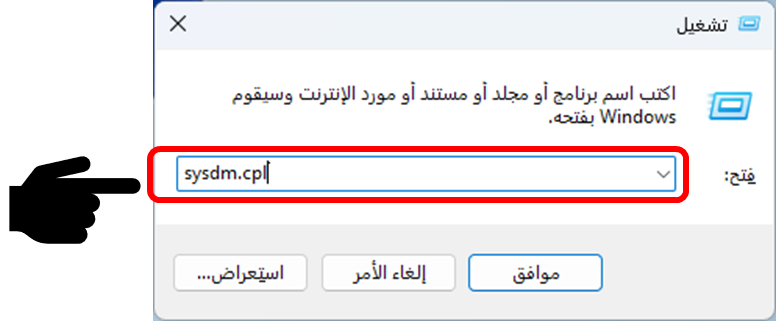
في خصائص النظام، انقر على تغيير.
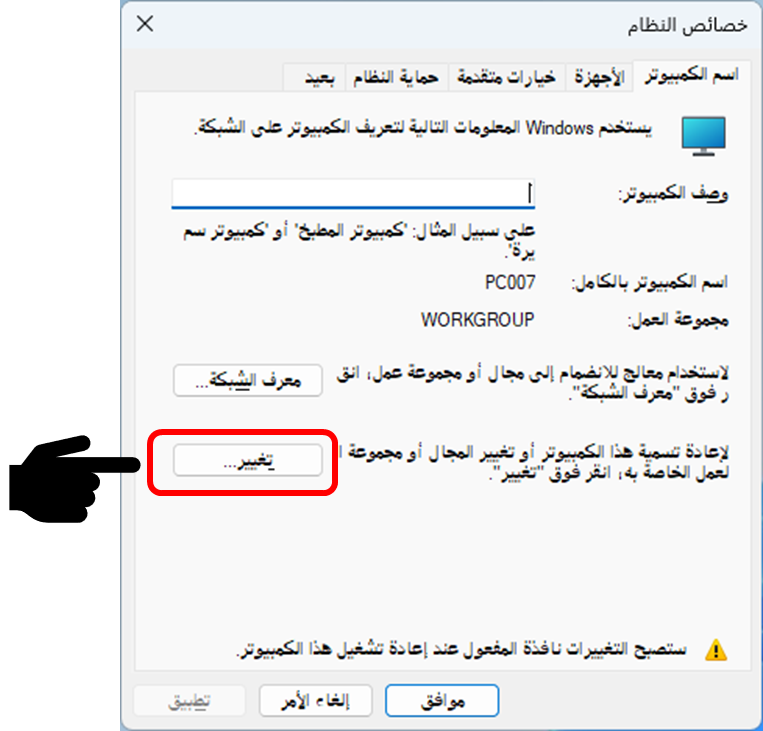
غير عضوية من نطاق إلى مجموعة عمل وحدد مجموعة العمل التي ترغب في الانضمام إليها. لا يهم ما تدخله.
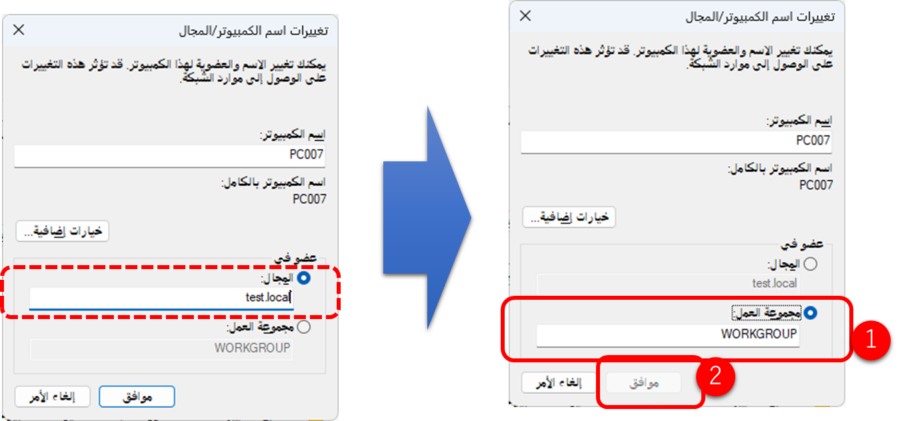
- ستظهر شاشة تأكيد تطلب معرف وكلمة مرور مسؤول النطاق، انقر على موافق.
- أدخل معرف وكلمة مرور مسؤول النطاق.
- انقر على موافق.
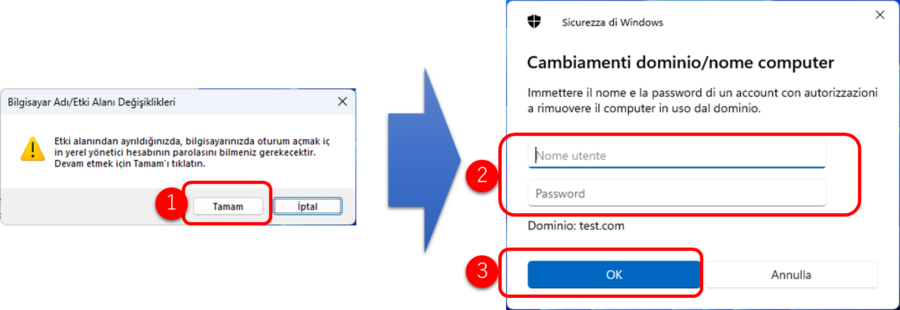
إعادة تشغيل جهاز الكمبيوتر الخاص بك ستسمح لك بمغادرة النطاق والانضمام إلى مجموعة العمل.
كيفية التغيير من نطاق إلى مجموعة عمل باستخدام PowerShell
فيما يلي كيفية التغيير من نطاق إلى مجموعة عمل باستخدام PowerShell. يرجى ملاحظة أن الامتيازات الإدارية مطلوبة. بالإضافة إلى ذلك، يُنصح بشدة بالنسخ الاحتياطي للبيانات المهمة قبل المتابعة بهذه الخطوات.
أولاً، افتح PowerShell بامتيازات إدارية. ابحث عن “PowerShell” في قائمة ابدأ، انقر بزر الفأرة الأيمن عليه، واختر “تشغيل كمسؤول”.
بعد ذلك، أدخل الأمر التالي في PowerShell للتحقق من اسم الكمبيوتر الحالي.
(Get-WmiObject -Class Win32_ComputerSystem).Nameللتحقق من اسم النطاق الحالي، أدخل الأمر التالي.
(Get-WmiObject -Class Win32_ComputerSystem).Domainللانتقال من نطاق إلى مجموعة عمل، أدخل الأمر التالي وحدد اسم مجموعة العمل الجديدة كمعامل. في المثال أدناه، يتم استخدام “WORKGROUP” كاسم لمجموعة العمل الجديدة.
Add-Computer -WorkGroupName "WORKGROUP" -Credential (Get-Credential) -Force -Restartتنفيذ هذا الأمر سيطلب منك بيانات الاعتماد. أدخل اسم المستخدم وكلمة المرور لحساب مسؤول النطاق الحالي.
إذا تم تنفيذ الأمر بنجاح، سيتم إعادة تشغيل الكمبيوتر تلقائيًا. بعد إعادة التشغيل، ستصبح عضوًا في مجموعة العمل.
هذا يكمل عملية التغيير من نطاق إلى مجموعة عمل باستخدام PowerShell. يرجى إعادة تكوين حسابات المستخدمين وإعدادات الشبكة حسب الحاجة.
الفرق بين النطاق ومجموعة العمل
النطاق ومجموعة العمل يشيران إلى طرق مختلفة لإدارة المجموعات عند الانضمام بالكمبيوترات إلى شبكة. النطاق هو مجموعة يتم إدارتها مركزيًا باستخدام Active Directory، حيث يتم إجراء إدارة المستخدمين وكلمات المرور بطريقة موحدة. من ناحية أخرى، يتم إدارة مجموعة العمل بشكل فردي من قبل كل كمبيوتر، مع إدارة المستخدمين وكلمات المرور على أساس كل كمبيوتر. قد يكون التغيير من نطاق إلى مجموعة عمل ضروريًا بسبب إعادة الاستخدام أو التغييرات في طرق التشغيل.
الختام
هذا المقال شرح كيفية مغادرة نطاق والانضمام إلى مجموعة عمل في ويندوز. العملية مباشرة وتسمح بالانتقال السهل من نطاق إلى مجموعة عمل. تمت مناقشة الفرق بين النطاق ومجموعة العمل أيضًا. نأمل أن تكون هذه المعلومات مفيدة لمن يرغبون في إجراء هذا التغيير.

